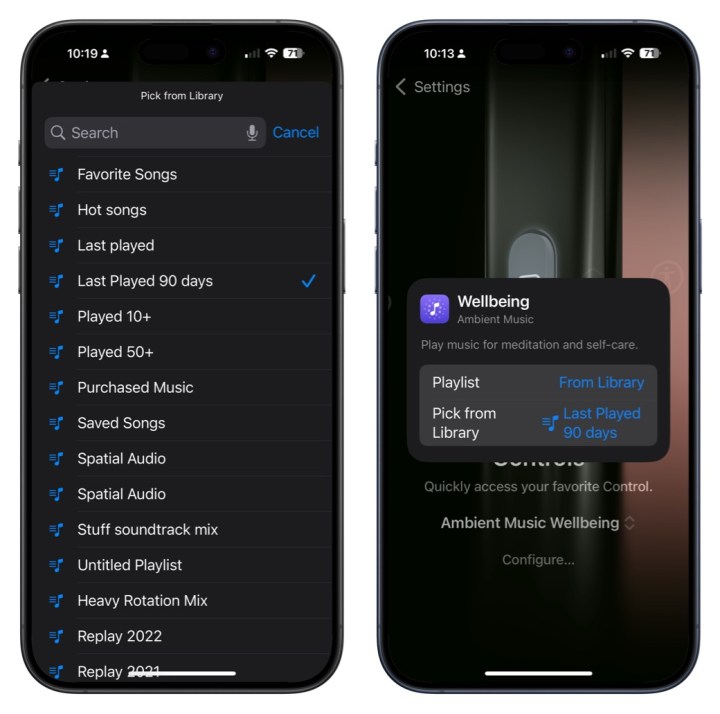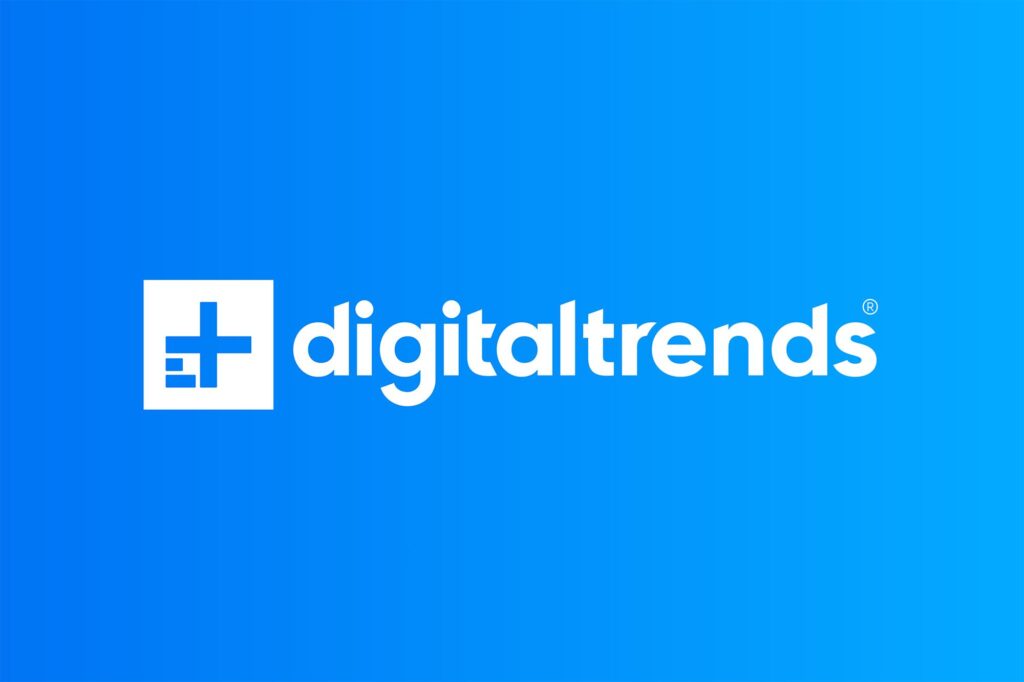تتضمن الإصدار التجريبي الأول لـ iOS 18.4 ميزة جديدة للبقعة لأي شخص يستخدم قوائم تشغيل Apple Music. أصبح إضافة روابط إلى قوائم التشغيل المفضلة لديك إلى شاشة قفل iPhone الخاصة بك أمرًا ممكنًا الآن. يمكنك أيضًا إضافة روابط إلى قوائم تشغيل Apple Music الخاصة بك في مركز التحكم.
لإضافة قوائم التشغيل الخاصة بك إلى شاشة القفل ، يجب تثبيت iPhone أو iPad الخاص بك IOS 18.4 أو iPados 18.4. هذه التحديثات متوفرة حاليًا في الإصدار التجريبي. من المتوقع أن يصل أول إصدار عام من iOS/iPados 18.4 هذا الربيع.
إليك كيف تعمل:
ماذا يمكنك أن تفعل مع قوائم تشغيل Apple Music؟
في iOS 18.4 ، يمكنك الآن إضافة قوائم تشغيل Apple Music إلى شاشة القفل أو مركز التحكم أو استخدام زر الإجراء (إن كان ذلك متاحًا). تعمل هذه الميزة مع كل من قوائم التشغيل الشخصية أو قوائم التشغيل الأربعة الجديدة لـ Ambience Music التي قدمتها Apple مع التحديث ، والنوم ، والبريد ، والإنتاجية ، والرفاهية.
أضف روابط قوائم التشغيل Apple Music إلى مركز التحكم
لإضافة روابط إلى قوائم تشغيل Apple Music إلى مركز التحكم في iPhone الخاص بك:
الخطوة 1: يفتح مركز التحكم على جهازك الذي تم تثبيت iOS 18.4 أو لاحقًا.
الخطوة 2: عقد شاشة، مما يسمح لك بتخصيص مركز التحكم. اختر *إضافة عنصر تحكم *في أسفل الشاشة.
الخطوة 3: قم بالتمرير لأسفل واختر أحد الخيارات تحت الأصوات المحيطة. إذا كان هذا هو الخيار الذي تريده ، ببساطة مركز التحكم في الخروج. في المرة التالية التي تستخدم فيها مركز التحكم ، سترى رابطًا لقائمة التشغيل Ambient Sound التي حددتها.
خلاف ذلك، امسك الأيقونة.
الخطوة 4: حدد قائمة التشغيل النشطة في القائمة المنسدلة ، ثم اختر من المكتبة.
الخطوة 5: يختار يختار بجانب الاختيار من المكتبة.
الخطوة 6: اختر قائمة التشغيل ترغب في إضافة اختصار للتحكم في مركز.
الخطوة 7: مخرج مركز التحكم.
في المرة التالية التي تستخدم فيها مركز التحكم ، سترى رابطًا لقائمة التشغيل Ambient Sound التي حددتها.
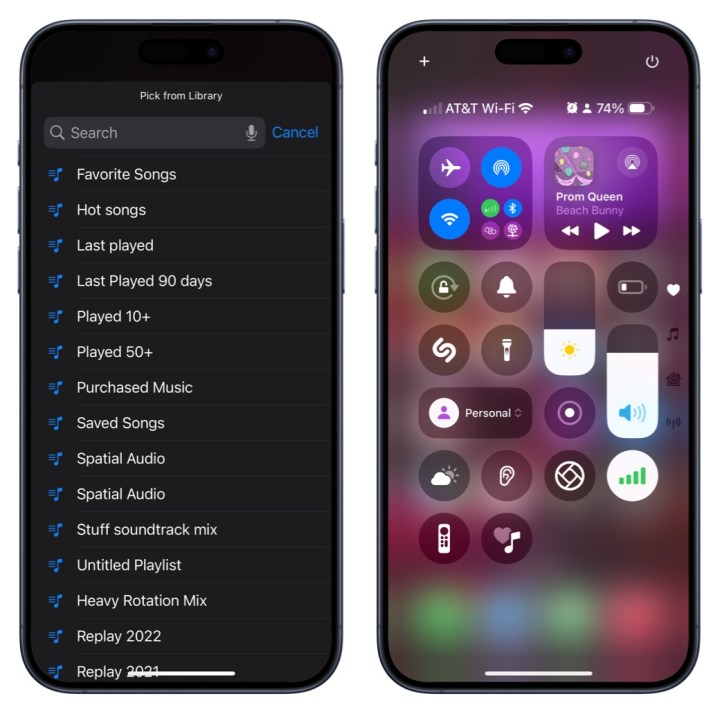
أضف روابط قوائم التشغيل Apple Music إلى شاشة قفل iPhone
تتبع إضافة اختصارات لقوائم تشغيل Apple Music إلى شاشة قفل iPhone خطوات مماثلة.
الخطوة 1: اضغط على شاشة قفل iPhone ، ثم حدد تخصيص. يختار شاشة قفل.
الخطوة 2: حدد “-” بجانب أحد الاختصارات أدناه لإزالته. اختر “+.”
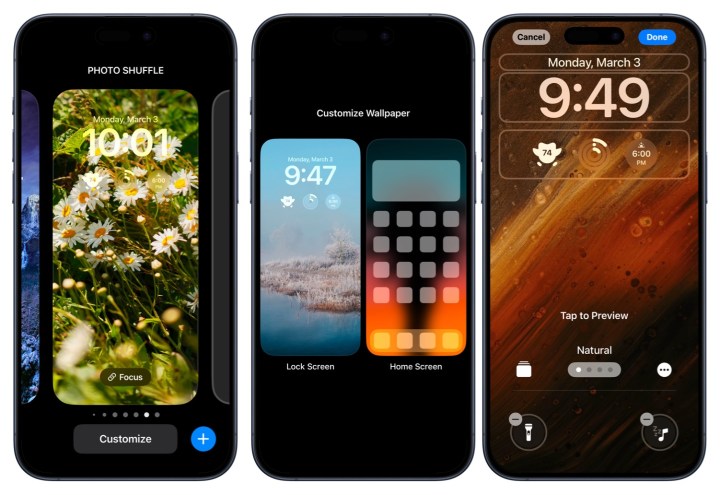
الخطوة 3: حدد واحدة من الاختصارات تحت الموسيقى المحيطة. ادفع على الاختصار الذي تم اختياره مؤخرًا لإحضار القائمة المنبثقة.
الخطوة 4: حدد قائمة التشغيل النشطة في القائمة المنسدلة ، ثم اختر من المكتبة.
الخطوة 5: يختار يختار بجانب الاختيار من المكتبة.
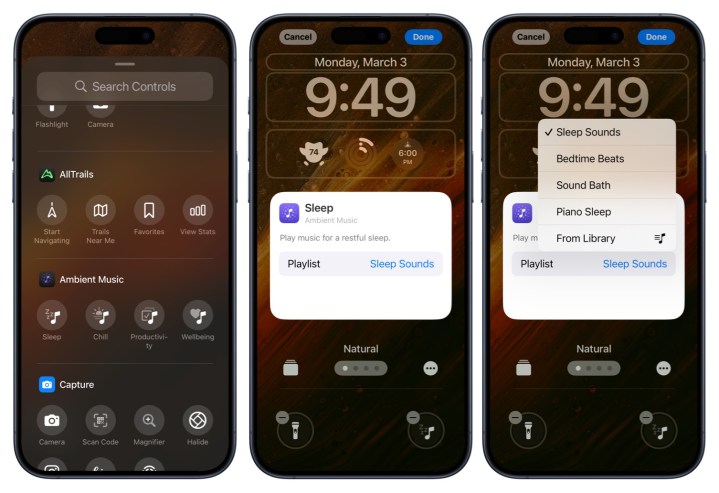
الخطوة 6: اختر قائمة التشغيل ترغب في إضافة اختصار للتحكم في مركز.
الخطوة 7: أخيرًا ، انتقل من القائمة المنبثقة. يختار منتهي.
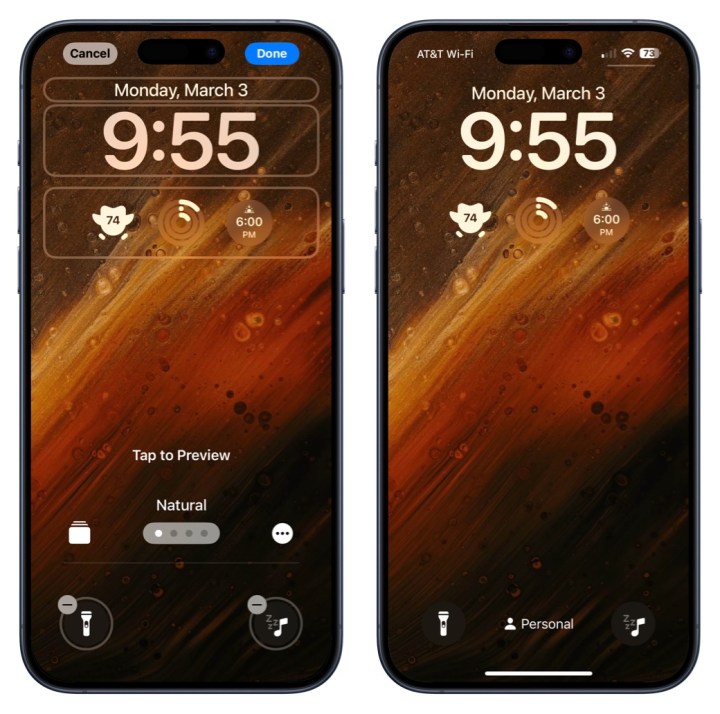
أضف روابط قوائم التشغيل Apple Music إلى زر عمل iPhone
يمكنك أيضًا إضافة اختصار إلى قوائم تشغيل Apple Music المفضلة لديك على زر الإجراء الخاص بجهاز iPhone الخاص بك ، إن أمكن.
الخطوة 1: افتح إعدادات الإعدادات على جهازك. يختار زر الإجراء.
الخطوة 2: يختار الضوابط.
الخطوة 3: اختر الضوابط الحالية بالقرب من زر الشاشة. يختار واحدة من الاختصارات تحت الموسيقى المحيطة.
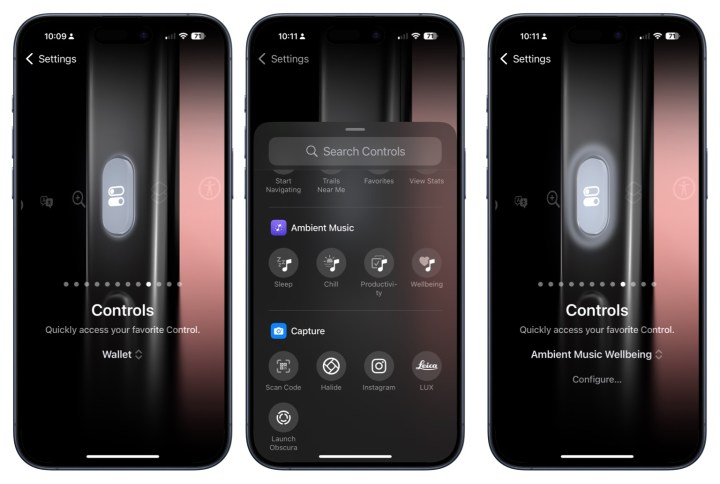
الخطوة 4: في صفحة الضوابط الرئيسية ، اختر تكوين.
الخطوة 5: اختر قائمة التشغيل الحالية ، ثم حدد من المكتبة.
الخطوة 6: يختار يختار بجانب الاختيار من المكتبة.
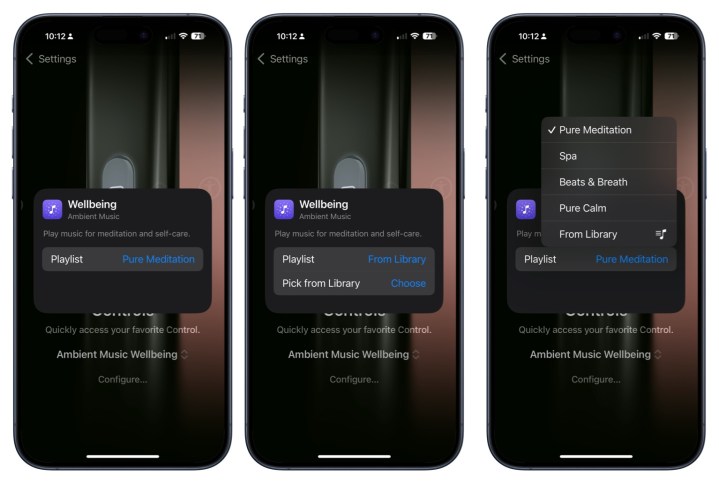
الخطوة 7: اختر قائمة التشغيل لزر الإجراء الخاص بك. انتقل من القائمة المنسدلة.
الخطوة 8: الخروج من إعدادات زر الإجراء. في المرة القادمة التي تختار فيها زر الإجراء ، سيتم تنشيط اختصارك الجديد.